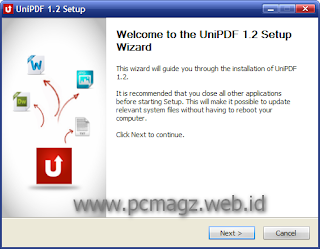Convert PDF to Word menggunakan program dapat dilakukan dengan mudah jika di komputer anda terinstall Microsoft Office 2013 ke atas, Microsoft telah menanbahkan fitur yang memungkinkan Microsoft Office terbaru dapat membuka file PDF langsung. Tetapi jika anda masih menggunakan Microsoft Office versi lawas harus menggunakan program tambahan.
Pada artikel ini saya hanya membahas bagaimana cara meng-convert/merubah PDF ke Word menggunakan program gratis yaitu Uni PDF. Program ini gratis, ringan dan sangat mudah digunakan dalam hal convert file pdf ke berbagai jenis file lainnya, diantaranya Uni PDF dapat meng-convert file ke dalam file Word, Image, Text, dan HTML.
Jika ingin mencoba secara langsung converter PDF to Word ini silahkan menuju ke situs http://unipdf.com untuk download, lakukan instalasi seperti biasa lalu ikuti tutorial menggunakan program PDF converter tersebut di bawah ini:
1. Setelah instalasi silahkan buka program ini, lalu klik pada menu Add untuk mengambil file PDF yang akan di convert ke Word,
2. Klik pada file PDF pilihan anda, lalu klik Open, lalu tekan tombol Convert untuk memulai converter.
3. Jika proses convert sudah selesai muncul perintah untuk menyimpan file. Untuk memudahkan pencarian file tersimpan sebaiknya pilih tab menu Desktop, lalu klik OK.
4. Proses convet PDF ke Word sudah selesai, pilih Open Converted Files untuk membuka langsung hasil converter anda atau pilih Open Output File Path untuk membuka dimana file anda tersimpan.
Demikianlah cara convert PDF to Word menggunakan aplikasi Uni PDF yang merupakan cara sangat simpel dalam merubah file PDF menjadi file Word dengan cepat.